Kaip siųsti „iMessage“ su efektais „iPhone“ ir „iPad“.
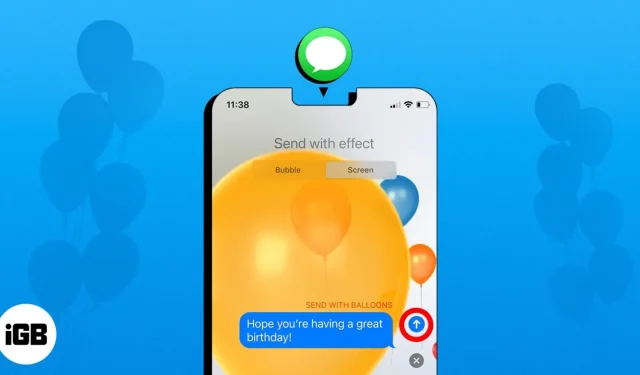
Ar žinojote, kad „iMessage“ leidžia paversti tekstus dar kūrybiškesnius ir linksmesnius? Prie pranešimų galite pridėti specialiųjų efektų, pvz., balionų, konfeti, fejerverkų ir kt. Šie efektai leidžia suasmeninti pranešimą ir padaryti jį išskirtinį. Čia parodysiu, kaip siųsti „iMessage“ su efektais „iPhone“. Taigi, sekite naujienas!
- Kaip naudoti efektus su „iMessage“ savo „iPhone“.
- Kaip peržiūrėti „iMessage“ efektus ir reaguoti į juos išraiškomis
- „iMessage“ efektai neveikia? Pataisyk tai!
Kaip naudoti efektus su „iMessage“ savo „iPhone“.
- Atidarykite Žinutės → Pradėkite naują pokalbį arba atsakykite į esamą.
- Įveskite pranešimą → Ilgai paspauskite mėlyną siuntimo piktogramą .
- Pasirinkite specialų pranešimo efektą → Palieskite siuntimo mygtuką .
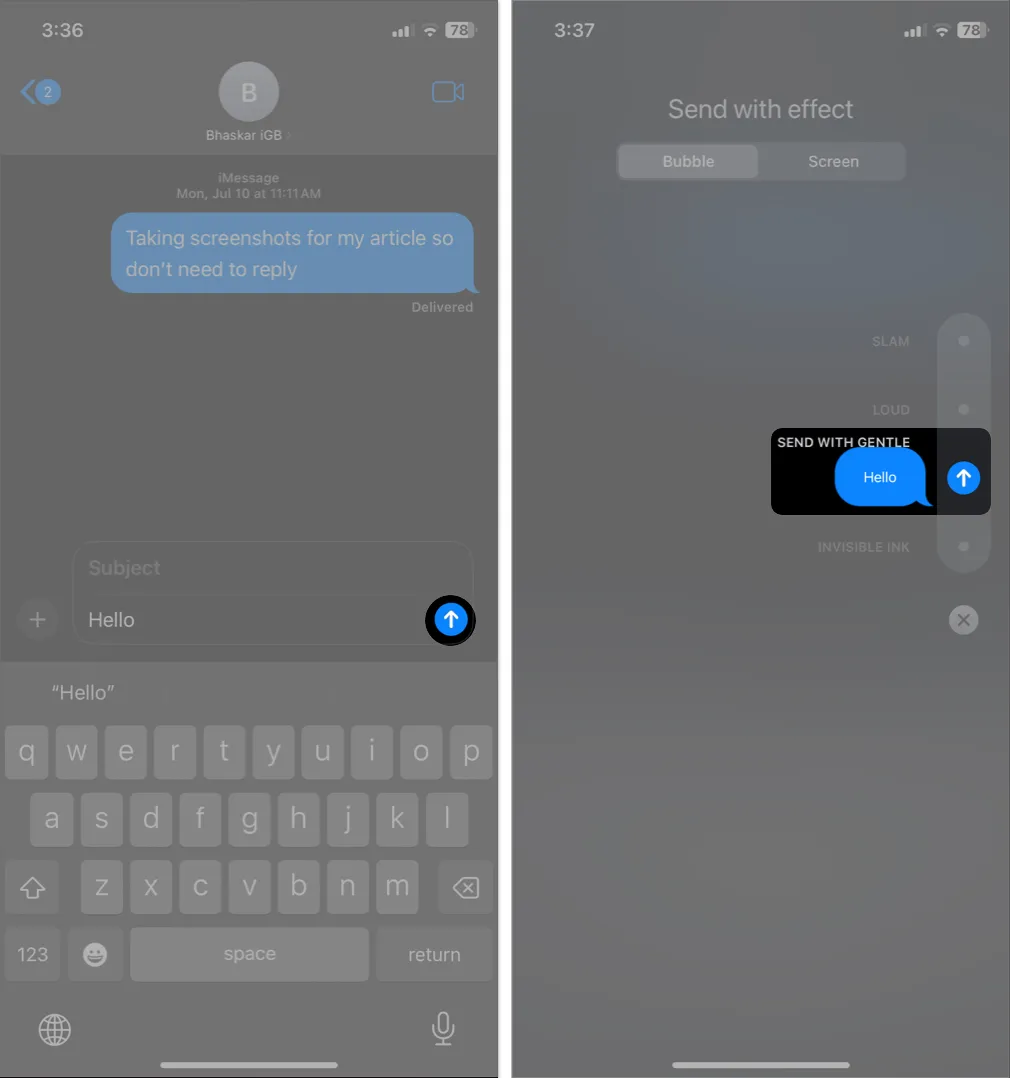
„iMessage“ siuntimas su efektais yra smagus būdas savo žinutėms suteikti asmeniškumo. Ne tik tekstus, bet ir efektus galite naudoti ant „Memoji“ lipdukų , vaizdų, vaizdo įrašų, GIF ir kt. Net asmeniniai pranešimai gali būti siunčiami naudojant nematomą rašalą , kurį gavėjas turi paliesti, kad atskleistų
Kaip naudoti burbulo ir ekrano efektus „iMessage“.
Galite animuoti pokalbių dėžutės foną naudodami ekrano efektus arba pakeisti pranešimo išvaizdą naudodami burbulo efektus. Yra keletas burbulų ir ekrano efektų parinkčių, įskaitant:
- Slam: teksto burbulas atsitrenks į pokalbių laukelį.
- Garsiai: pranešimas pakils iš ekrano ir drebės, nurodydamas, kad jis šaukiamas.
- Švelnus: pranešimo žodžiai prasidės mažyčiai, tarsi pašnibždomis, ir palaipsniui išsiplės iki viso dydžio.
- Nematomas rašalas: jis paslėps jūsų tekstą po suliejančiu sluoksniu, kol imtuvas brauks, kad jį atskleistų.
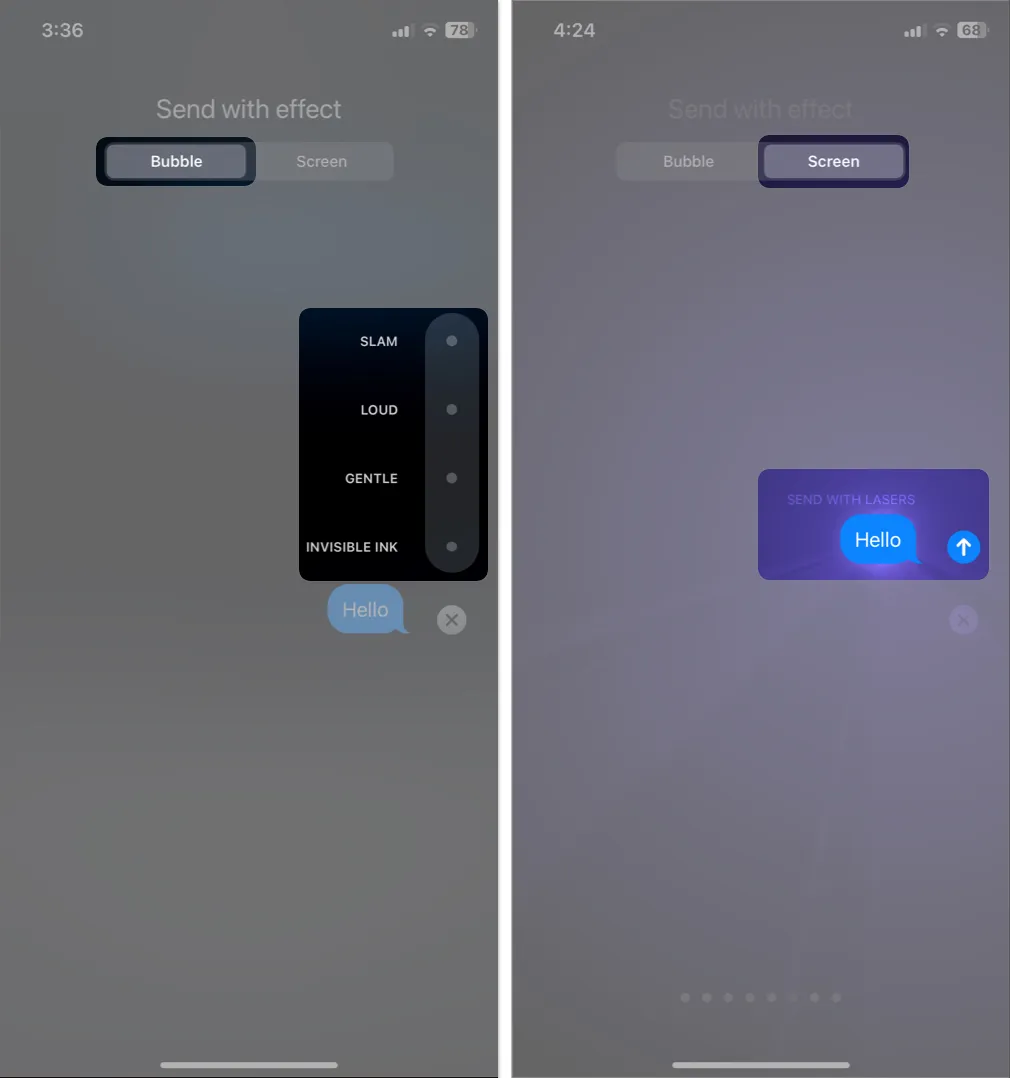
Aukščiau buvo burbulo efektas. Be to, „iMessage“ siūlo ekrano efektus, kurie perima visą ekraną ir rodo animaciją už jūsų pranešimo. Pridėdami efektus prie „iMessage“, perjunkite į Ekranas ir braukite kairėn, kad gautumėte viso ekrano efektus.
- Aidas: jūsų pranešimo kopijos pasklinda ekrane.
- Prožektorius: viskas, išskyrus vieną ekrano sritį, tampa juoda ir apšviečia jūsų pranešimą.
- Balionai: pasirodo spalvingų balionų animacija.
- Konfeti: iš ekrano viršaus krenta įvairių spalvų popieriaus fragmentai.
- Meilė: tekstas išsiplečia į didžiulės širdies formą ir išplaukia.
- Lazeriai: ekranas tampa juodas, o spalvingi lazeriai pakyla aukštyn ir žemyn.
- Fejerverkai: jūsų pranešimą lydi fejerverkų šou su jautriais atsiliepimais.
- Šventė: iš viršutinio dešiniojo ekrano kampo lyja auksinės kibirkštys.
Kaip siųsti „iMessage“ su fotoaparato efektais
- Pradėkite naują pranešimą arba atsakykite į seną pokalbį programoje Messages.
- Palieskite pliuso piktogramą → Pasirinkite fotoaparatą .
- Bakstelėkite efektų piktogramą ir pasirinkite vieną, pvz., „Memoji“ .
Galite pridėti kelis efektus. - Spustelėkite nuotrauką arba įrašykite vaizdo įrašą → Palieskite Atlikta .
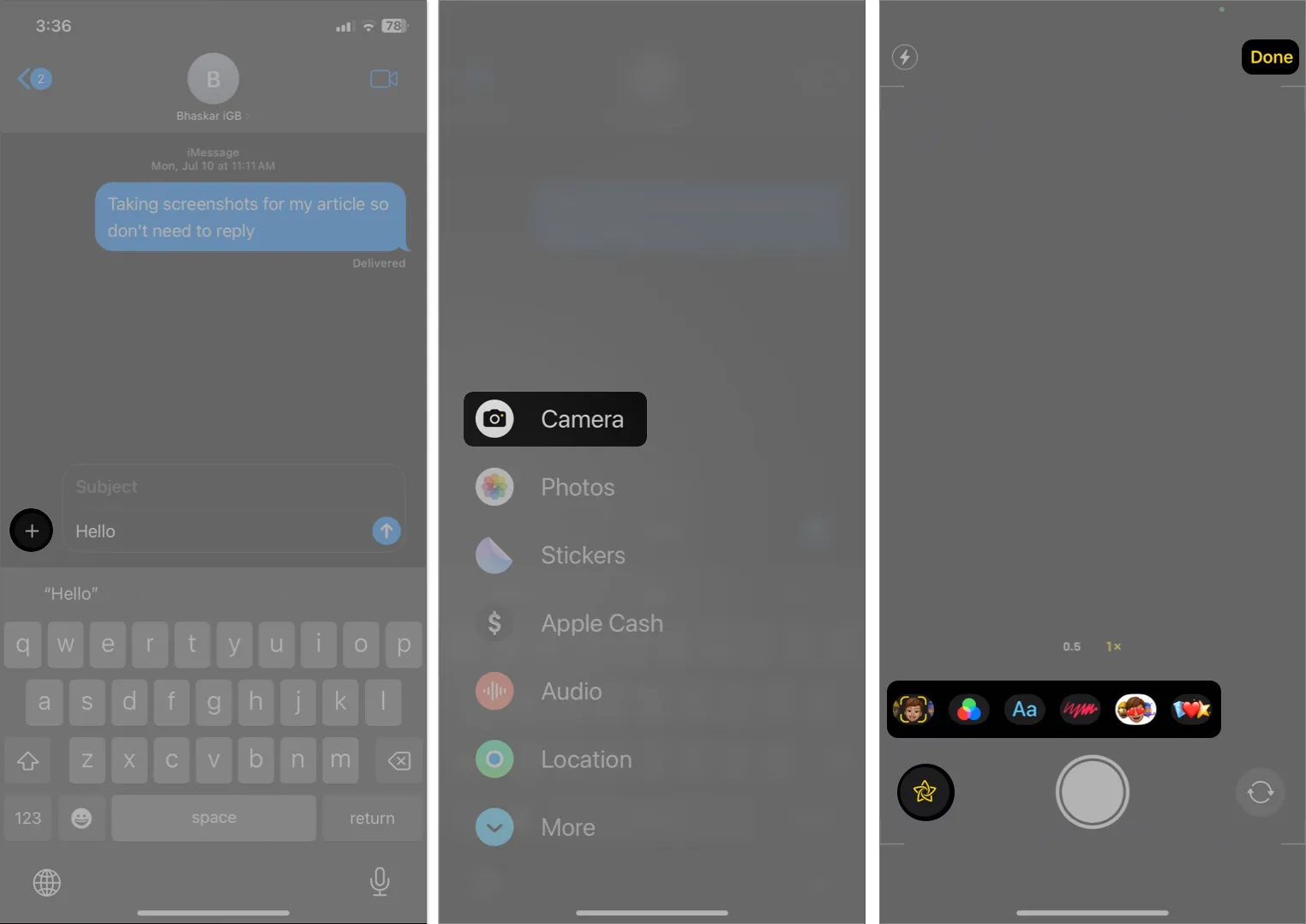
- Įveskite pranešimą → Palieskite siuntimo mygtuką .
Kaip naudoti įtaisytuosius „iMessage“ efektus konkretiems žodžiams
Kai siunčiate pranešimą su konkrečiais žodžiais, „iMessage“ automatiškai prideda ekrano efektus. Norint juos suaktyvinti, nereikia atlikti aukščiau nurodytų veiksmų. Ir nesijaudink! Šie paleidimo žodžiai veikia ir kitomis kalbomis.
- Sveikiname: spalvingų konfeti dušas
- Su gimtadieniu: ekrane plaukioja balionai
- Laimingų kinų Naujųjų metų: šventė su auksiniais, blizgančiais konfeti
- Laimingų Naujųjų metų: fejerverkai
- Pew pew: šaunūs lazeriai
Pridėkite ranka parašytą pranešimą arba papuoštą logotipą
Galite pridėti ranka rašytą pastabą prie savo pranešimų, kad juos suasmenintumėte. Pranešimas bus animuotas gavėjui. Taigi, tai puikus būdas tekstui suteikti ypatingo prisilietimo.
Kaip peržiūrėti „iMessage“ efektus ir reaguoti į juos išraiškomis
Iš karto pamatysite animaciją, kai gausite „iMessage“ su efektais „iPhone“. Galite atkurti jį vėliau, bakstelėdami mygtuką Pakartoti [efekto pavadinimas] po pranešimu. Be to, atskleidus nematomo rašalo efektą, jis automatiškai nustatomas iš naujo.
Be to, galite atsakyti į žinutes su emocijomis naudodami „Tapback“ .
„iMessage“ efektai neveikia? Pataisyk tai!
Kai kurie nustatymai turės įtakos pranešimų efektų išvaizdai ir atkūrimui. Gali atsitikti, kad „iPhone“ išjungėte „iMessage“ ekrano efektus. Taigi, jei „iPhone“ nematote specialių žinučių siuntimo efektų, turite juos pakeisti.
- Eikite į Nustatymai → Pasirinkite Pritaikymas neįgaliesiems .
- Palieskite Judesys → Išjungti Sumažinti judesį .
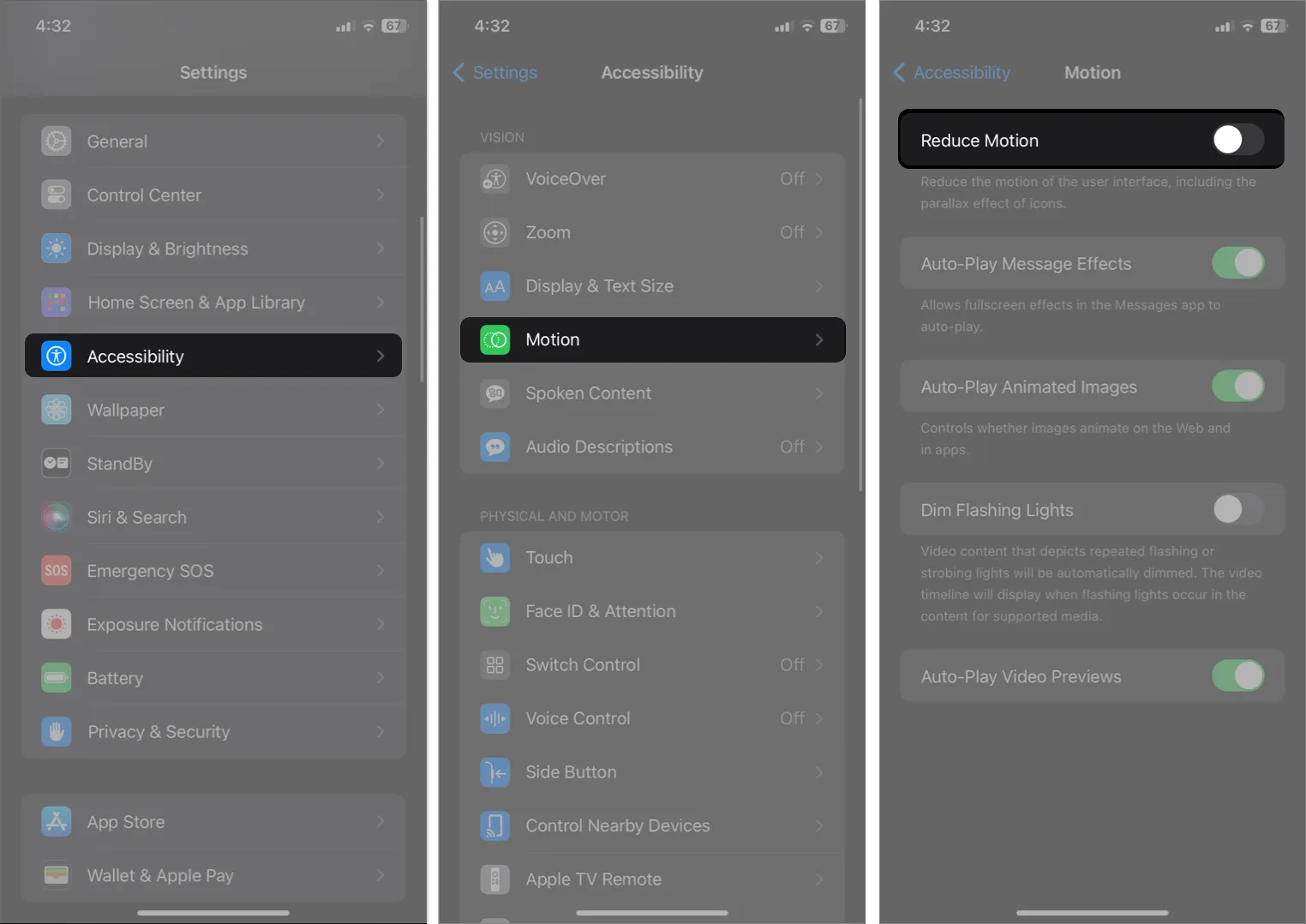
Tai leis tinkamai paleisti viso ekrano animacijas.
DUK
Kada galite pridėti specialiųjų efektų prie pranešimų „iPhone“?
Pranešimų efektus galite naudoti tik su „iMessage“. Visi kiti SMS tekstiniai pranešimai , siunčiami naudojant „iPhone“ pranešimų programą, yra netinkami. „iMessage“ įjungiama, kai siunčiate pranešimus kitiems „iPhone“ naudotojams, o tekstas rodomas kaip mėlyni burbuliukai. Todėl pranešimų efektai nebus matomi „Android“ naudotojams.
Pridėkite linksmybių prie savo nuobodžių tekstų!
Nesvarbu, ar naudojate burbulo efektą, ekrano efektą ar net ranka parašytą pranešimą, šios funkcijos gali padaryti jūsų pokalbius kūrybiškesnius, išraiškingesnius ir patrauklesnius. Tačiau per daug efektų gali būti didžiuliai ir sumenkinti tikrąjį jūsų pranešimų turinį. Kuris efektas tau labiausiai patinka? Praneškite man toliau pateiktuose komentaruose!
Naršyti daugiau…



Parašykite komentarą